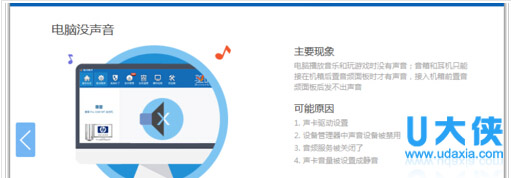升级安装win10正式版后声音没了的解决方法
最近,大家将电脑升级到win10系统以后,可谓是问题多多啊。比如无法连接网络,电脑安装之后没有声音,还有无法关机等等。今天我们就来看看电脑安装win10之后没有声音该如何解决?下面,小编就给大家介绍升级安装win10正式版后声音没了的解决方法。
1、更新Win10声卡驱动程序:大家可以使用“驱动人生”来更新Win10声卡驱动程序。安装并运行“驱动人生”程序,此时程序将自动检测当前Win10系统各硬件的驱动情况。切换到“本机驱动”选项卡,勾选 “声卡”驱动,点击“立即安装”按钮。
2、当然,我们也可以点击“声卡”驱动类型下拉列表,从中根据自己的需要以及实际情况,选择相应版本的驱动程序,通过升级或更新来获取最佳Win10声音效果。
3、或者我们也可以使用“驱动精灵”来修复声卡没声音的故障:打开“驱动精灵”程序,切换到“百宝箱”选项卡,点击“声卡修复”按钮。
4、并从弹出的“声卡修复”界面中,可以了解有关声卡没有声音的具体原因,直接点击“立即修复”按钮,明智“驱动精灵”完成声卡修复操作。
5、待更新声卡驱动程序后,如果Win10还是没有声音,则我们需要对Win10声音进行相关设置。右击任务栏“声音喇叭”图标,从其右键菜单中选择“播放设置”项。
6、从打开的“声音”设置窗口中,切换到“播放”选项卡,将“默认播放设备”设置为“扬声器”,点击“确定”完成设置。7、如果无法解决声音问题,则可以右击“扬声器”图标,从其右键菜单中选择“配置扬声器”项。
8、从打开的“扬声器配置”界面中,点击“音频声道”下拉列表,从中设置“立体声”或“四声道”来尝试解决。
9、此外,点击任务栏“小喇叭”图标,从其右击中选择“音量合成器”项进入详细设置界面。
10、从打开的“音量合成器”界面中,确保各声音没有被静音,同时适当的增加音量,尝试解决Win10正式版没有声音的问题。
11、还有一种方法,就是重启一下“Windows 声音服务”,右击“我的电脑”,从其右键菜单中选择“管理”项。
12、从打开的“计算机管理”窗口中 ,依次展开“服务和应用程序”-“服务”,在右侧找到“Windows Audio”服务并右击,选择“重新启动”项,尝试通过重启此服务还解决问题。
以上就是升级安装win10正式版后声音没了的解决方法,更多精彩内容继续关注系统部落官网。
相关文章
- win10正式版下载 win10ESD升级镜像官方下载地址汇总
- Win10正式版网络连接受限或无权限访问网络的方法
- 360如何升级win10正式版教程详解
- win10正式版取消开机启动后锁屏界面的解决方法
- Win10正式版有时打不开IE11浏览器的解决方法
- Win10正式版退出暗黑模式设置方法
- 升级win10正式版后经常死机解决方法
- win10邮件如何使用 win10正式版内置邮件使用方法
- 详解win10正式版最新三大功能
- Win10正式版摄像头打不开怎么办_Win10正式版摄像头打不开的解决方法
- 如何安装win10系统?win10正式版安装教程
- 如何解决Win10正式版激活失败提示错误0x8007007B
- 快速解决升级win10正式版后网速变慢的技巧
- win10正式版2004将延期 DISM工具报告出现新错误 正在修复
- win10正式版激的两大技巧
- Win10正式版U盘如何安装_Win10正式版U盘安装教程